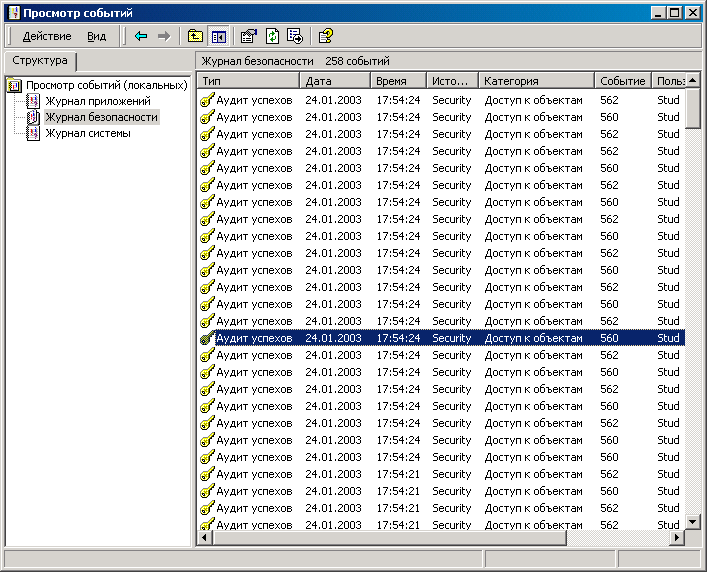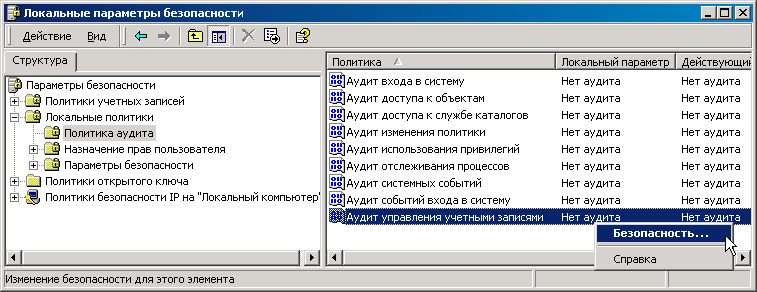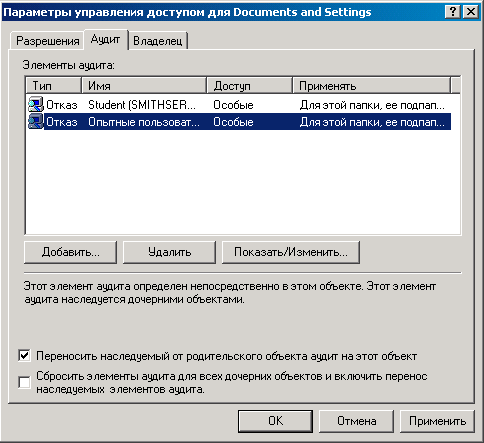- •Гальчевский ю.Л., Щелконогов о.А. Методические указания
- •Часть 2
- •Введение
- •Аудит доступа к ресурсам.
- •Объём работы:
- •Теоретические сведения. Аудит: обзор
- •Аудит событий.
- •Параметры аудита для объектов.
- •Выбор объектов для применения элементов аудита
- •Влияние наследования на аудит файлов и папок
- •Просмотр журнала событий.
- •Порядок выполнения работы.
- •1. Аудит событий.
- •2. Настройка, просмотр, изменение и отмена аудита файла или папки
- •Задание на лабораторную работу.
- •Контрольные вопросы:
- •Локальная политика безопасности
- •2. Преимущества групповой политики.
- •3. Объекты групповой политики. Оснастка Групповая политика
- •Узел Конфигурация компьютера
- •Узел Конфигурация пользователя
- •Расширения оснастки Групповая политика
- •Административные шаблоны
- •Параметры безопасности
- •Установка программ
- •Сценарии
- •Перенаправление папки
- •4. Настройка групповых политик на автономном компьютере
- •5. Инструменты настройки безопасности
- •Оснастка Шаблоны безопасности
- •Оснастка Анализ и настройка безопасности
- •Порядок выполнения работы. Оснастка Групповая политика.
- •2. Настройка групповых политик на автономном компьютере.
- •Оснастка Шаблоны безопасности
- •Оснастка Анализ и настройка безопасности
- •Задание на лабораторную работу
- •Контрольные вопросы
- •Ip-безопасность (ipSec)
- •Принцип работы ipsec
- •Протоколы безопасности ipsec
- •Обработка пакетов ipsec
- •Управление политикой безопасности ip
- •Свойства политики ipsec
- •Групповая политика
- •Предопределенные политики ipsec
- •Предопределенные правила
- •Предопределенные действия фильтра
- •Методы безопасности ipsec
- •Предопределенные методы безопасности
- •Настраиваемые методы безопасности
- •Взаимодействие параметров шифрования
- •Порядок выполнения работы.
- •Выбор политики ipSec для рабочей станции
- •Задание на лабораторную работу.
- •Контрольные вопросы.
- •Межсетевой экран (firewall)
- •Как устроена сеть Интернет
- •Что можно делать в Интернет
- •Зачем нужен firewall
- •Что такое firewall
- •Как Работает Firewall
- •Основные типы межсетевых экранов
- •От чего защищает firewall
- •Обзор основных firewall
- •Настройка AtGuard (AtGuard settings) Web
- •Настройка AtGuard (AtGuard settings) Firewall
- •Как использовать правило Ignore.
- •Настройка AtGuard (AtGuard settings) Options
- •Несколько простых практических приемов
- •Как перенести настройки с одной машины на другую
- •Задание на лабораторную работу.
- •Контрольные вопросы.
- •Как устроена сеть Интернет?
- •Содержание
Просмотр журнала событий.
Чтобы эффективно использовать результаты аудита, нужно регулярно просматривать журналы событий. Для просмотра журнала безопасности откройте элемент «Просмотр событий» из меню Администрирование и затем дважды щёлкните на объекте «Журнал безопасности». В окне просмотра событий ведутся журналы программных, системных событий, а также событий безопасности на компьютере. Окно просмотра событий используется для просмотра журналов событий и управления ими, получения сведений о неполадках аппаратного и программного обеспечения, а также для наблюдения за событиями безопасности Windows 2000.
Записи журнала безопасности на следующем рисунке являются результатом одного события. Для папки был задан аудит успешных событий типа «Содержание папки/Чтение данных». Разовое открытие папки одним пользователем привело к генерации всех записей, которые показаны на рисунке. Обычно вы можете узнать больше в результате аудита неудачных событий, чем из аудита успешных событий, но именно этот пример показывает необходимость тщательного выбора параметров аудита.
|
|
|
Рис. 5.2. Просмотр журнала событий |
Порядок выполнения работы.
1. Аудит событий.
Параметры аудита событий настраиваются с помощью оснастки «Локальные параметры безопасности» (Пуск Настройка Панель управления Администрирование Локальные параметры безопасности) (рис. 5.3, а).
Для того чтобы настроить аудит какого-либо события выберите в меню Действие команду «открыть» или просто дважды щёлкните мышкой на нужном объекте. В появившемся окне выберите для чего вы будете вести аудит – для успеха, отказа или успеха или отказа одновременно и нажмите OK (рис. 5.3, б).
|
|
|
а) |
|
|
|
б) |
|
Рис. 5.3. Настройка локальных параметров безопасности |
2. Настройка, просмотр, изменение и отмена аудита файла или папки
Откройте проводник и найдите файл или папку для настройки параметров аудита.
Щелкните файл или папку правой кнопкой мыши, выберите пункт Свойства и перейдите на вкладку Безопасность.
Нажмите кнопку Дополнительно и перейдите на вкладку Аудит.
Выполните одно из следующих действий.
Чтобы настроить аудит для новой группы или пользователя, нажмите кнопку Добавить. В поле Имя введите имя пользователя и нажмите кнопку ОК, чтобы автоматически открыть диалоговое окно Элемент аудита.
Чтобы просмотреть или изменить параметры аудита для имеющейся группы или пользователя, выберите соответствующее имя и нажмите кнопку Показать/Изменить.
Чтобы отменить аудит для имеющейся группы или пользователя, выберите соответствующее имя и нажмите кнопку Удалить. Пропустите шаги 5, 6 и 7.
|
|
|
Рис. 5.4. Настройка, просмотр, изменение и отмена аудита файла или папки |
При необходимости выберите в списке Применять диалогового окна Элемент аудита объекты для проведения аудита. Список Применять доступен только для папок.

Рис.5.5. Выбор пользователя или группы
В списке Доступ установите флажок Успех, Отказ или оба этих флажка для каждого типа доступа, аудит которого требуется проводить.
Если требуется предотвратить применение этих элементов аудита к файлам и подпапкам в дереве, установите флажок Применять этот аудит к объектам....
Для аудита файлов и папок пользователь должен войти в систему под именем, входящим в группу «Администраторы», или обладать в групповой политике правом Управление аудитом и журналом безопасности.
Аудит файлов и папок можно проводить только на дисках, отформатированных в файловой системе NTFS.
Если флажки в списке Доступ окна Элемент аудита затенены или в диалоговом окне Параметры управления доступом недоступна кнопка Удалить, значит, параметры аудита унаследованы от родительской папки.

Рис.5.6. Настройка параметров аудита для отдельных
пользователей и групп
Так как размер журнала безопасности ограничен, файлы и папки для проведения аудита следует выбирать аккуратно. Также следует решить, какой объем дискового пространства следует отвести под хранение журнала безопасности. Максимальный размер задается в окне просмотра событий.